ブルーレイをDVDに変換する方法とは

引用: https://www.pakutaso.com/shared/img/thumb/green_floppy20141024222628_TP_V1.jpg
ブルーレイの方がDVDよりもきれいな画質で見れますし、たくさんの容量を保存できることからも便利です。ですが、DVDでも十分に映像は見ることができますし、未だにDVDも多く発売していることからもブルーレイではなく、DVDプレイヤーだけを持っている人も多くいます。そんな時に困るのがブルーレイからDVDに変換することです。
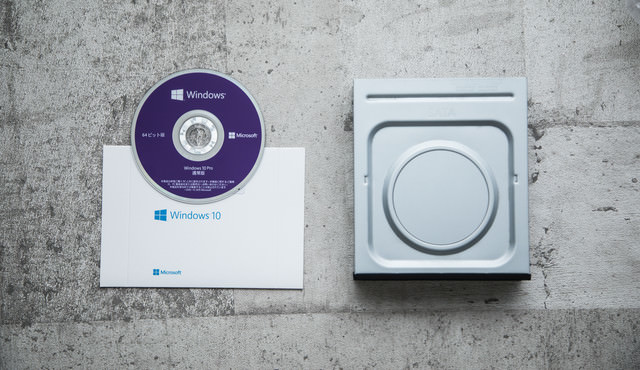
引用: https://www.pakutaso.com/shared/img/thumb/windowsIMGL4994_TP_V1.jpg
最近では無料のフリーソフトもあり、ダウンロードすることで比較的簡単にブルーレイからDVDに変換できるようになっています。
今回はそんな無料で使えるフリーソフトでのブルーレイからDVDに変換する手順と自分ではやらずに済む、業者やお店について詳しく紹介していきます。
ブルーレイをDVDに変換する手順

引用: https://www.pakutaso.com/shared/img/thumb/CK20160626043914_TP_V1.jpg
まず、ブルーレイをDVDに変換する方法としては自分で無料のフリーソフトなどをダウンロードしてやる方法と業者やお店に任せる方法があります。無料のフリーソフトはお金はかかりませんが多少手間がかかり、反対に業者や店に頼む場合はお金がかかってしまうので自分の好きな方法でブルーレイをDVDに変換しましょう。

引用: https://www.pakutaso.com/shared/img/thumb/CK20160626273814_TP_V1.jpg
それでは先に無料のフリーソフト「DVDFab10」を使った変換方法を紹介していきます。他にも無料のフリーソフトには「変換スタジオシリーズ ディスククローン7」などもありますが大まかには同じなので基本的な方法を紹介していきます。
ブルーレイをDVDに変換する手順その1 「DVD変換」モードを選択

引用: https://www.pakutaso.com/shared/img/thumb/hageIMGL0503_TP_V1.jpg
まずブルーレイをDVDに自分で変換する場合にはパソコンから無料のフリーソフトをダウンロードしましょう。どれでもあまり変わりはありませんが、今回は「DVDFab10」というものを使用します。ダウンロードしたらさっそくDVDFab 10を起動します。

引用: https://www.pakutaso.com/shared/img/thumb/cancan01IMGL1383_TP_V1.jpg
すると、最初の画面が表示されるので、オプションバーから「コピー」オプションを選択します。すると左側にあるコピーモードスイッチャーをクリックすることで、「DVD変換」を選べるので選択します。これで第一段階が完了し、DVDに変換するという指示が出されました。
ブルーレイをDVDに変換する手順その2 ソースファイルを追加

引用: https://www.pakutaso.com/shared/img/thumb/famIMGL1337_TP_V1.jpg
次に「DVD変換」をしたら何をDVDに変換するのかを指示するためにもソースファイルを追加しなくてはなりません。この時に方法は2つあり、自分のやりやすい方法で問題ないですが、一つ目は光学ドライブにBlu-rayディスクを挿入することです。そして、二つ目は真ん中の画面にあるメインインタフェースにおける「+」ボタンをクリックしてソースをロードすることです。

引用: https://www.pakutaso.com/shared/img/thumb/PC0I9A9745_TP_V1.jpg
二つ目に紹介した方法の場合のソースはISOファイルもしくはフォルダである場合、それをただメインインタフェースにドラッグ&ドロップすればいいだけなので簡単です。ここまでくればブルーレイからDVDに変換するのはもう少しです。
ブルーレイをDVDに変換する手順その3 出力DVDをカスタマイズ

引用: https://www.pakutaso.com/shared/img/thumb/cat126IMGL6511_TP_V1.jpg
次にブルーレイをDVDに変化する為に行うことは出力DVDをカスタマイズすることです。どのようにDVDにするのかを決めなければ変換することはできません。先ほど紹介したソースのロードが完了したら次はレンチのアイコンをクリックします。そして、「詳細設定」画面を開いて、様々な設定を行います。

引用: https://www.pakutaso.com/shared/img/thumb/cat126IMGL6424_TP_V1.jpg
まずはメニューモードにてカスタムを選択したら、カスタムメニューをクリックして、テンプレートから1つを選択してください。この時にフォントや色、背景なども一緒に変更することができるのでそれは好みで選びましょう。
背景などを設定したらメニューなしを選択します。そして、「ボリュームラベル」を入力して、出力サイズを設定してから、「OK」ボタンをクリックします。
この時に出力サイズは「DVD5」か「DVD9」を選びます。
ブルーレイをDVDに変換する手順その4 保存先を設定

引用: https://www.pakutaso.com/shared/img/thumb/cat126IMGL6353_TP_V1.jpg
最期の設定として保存先を設定する必要があります。保存先の設定の方法は、まず左下にある「保存先」オプションを選択して出力ファイルの保存場所を設定します。出力ファイルをDVDディスクに書き込む場合、はそのドライブを選択しますが、パソコンのHDDに保存する場合はフォルダかISOイメージファイルのアイコンをクリックして、出力ディレクトリを選択しましょう。

引用: https://www.pakutaso.com/shared/img/thumb/macbookproIMGL4508_TP_V1.jpg
ブルーレイをDVDに変換する手順その5 変換処理を開始

引用: https://www.pakutaso.com/shared/img/thumb/cat126IMGL6384_TP_V1.jpg
最期に変換処理の開始をして終了となります。
変換処理を開始は「開始」ボタンをクリックすることで無料のフリーソフト、DVDFabがブルーレイからDVDへの変換を始めます。
そして、同時に処理のプロセスで詳細情報を提供します。
以上でブルーレイからDVDに変換する方法は終了です。

引用: https://www.pakutaso.com/shared/img/thumb/macbook13IMGL4509_TP_V1.jpg
ブルーレイをDVDに変換・コピーするおすすめの業者や店とは

引用: https://www.pakutaso.com/shared/img/thumb/PCnouehaattakai171027_TP_V1.jpg
ここまではブルーレイをDVDに変換する際の自分で無料のフリーソフトをダウンロードしてやる方法を紹介しました。無料のフリーソフトも手順に沿ってやるだけなので、決して難しいわけではありませんが何個もやる必要があったり機械が苦手という方は難しいと感じることもあるでしょう。そんな時は無料のフリーソフトではなく、業者やお店にお金を払うことでやってもらって解決する方法もあります。

引用: https://www.pakutaso.com/shared/img/thumb/hedgehogIMGL8767_TP_V1.jpg
こちらは無料ではありませんが、比較的低価格でやってくれる業者やお店もあるのでおすすめです。また、中には全国どこでもやってくれる業者やお店もあるので具体的にどこがいいのかを詳しく紹介していきます。
ブルーレイをDVDに変換・コピーするおすすめの業者やお店その1 リンクイットダビングセンター

引用: https://www.pakutaso.com/shared/img/thumb/hedgehogIMGL8711_TP_V1.jpg
まず一つ目に紹介するブルーレイをDVDに変換・コピーするおすすめの業者やお店はリンクイットダビングセンターです。リンクイットダビングセンターは東京と大阪にあるダビングの専門の業者であり、主に法人向けの場所です。なので、個人の場合はそれなりの数が必要となりますが電話相談なども受け付けているので相談する価値はあります。リンクイットダビングセンターは安心保障がしっかりしていて、品質や納期になにか不備があった場合は全額返金を行っています。

引用: https://www.pakutaso.com/shared/img/thumb/hedgehogIMGL8737_TP_V1.jpg
さらに、WEBからの質問サービスもしっかりしており、1時間以内に返答するようになっているので、まずは相談してみるのがいいでしょう。値段などはそのダビングするものなどにより変わるので、高くつくか安くなるのかはそれぞれですが素早い対応をしてくれるのでお客さんからの支持も熱いです。
ブルーレイをDVDに変換・コピーするおすすめの業者やお店その2 ダビング館APEX

引用: https://www.pakutaso.com/shared/img/thumb/PSIMGL3891_TP_V1.jpg
次に紹介するブルーレイをDVDに変換・コピーするおすすめの業者やお店はダビング館APEXです。ダビング館APEXは東京に3店舗と大阪、愛知に1店舗ずつあるブルーレイをDVDに変換してくれるお店です。

引用: https://www.pakutaso.com/shared/img/thumb/PSIMGL3890_TP_V1.jpg
ダビング館APEXは個人の場合でも法人の場合でも問題なく受け付けてくれるということと1枚からでも受け取ってDVDに変換してくれるので非常に便利です。また、価格帯も決まっていて、DVDに変換する場合は60分で1400円などというようにその変換したい動画の時間によって値段が変わってきます。
ブルーレイをDVDに変換・コピーする方法は?業者や店のおすすめは?まとめ

引用: https://www.pakutaso.com/shared/img/thumb/BOSEIMGL3147_TP_V1.jpg
今回はブルーレイをDVDに変換・コピーする方法やおすすめの業者やお店について紹介しました。一見難しく感じますが無料のフリーソフトでもわかりやすく説明されているものも多いですし、あまり時間もかかりません。業者やお店に頼む場合は多ければ多い程お金もかかってしまうので自分の手間をかけるのかお金をかけるのか優先したい部分で考えた方が良いでしょう。ただし、業者の方がスピードなどは格段に速く確実ではあるので大量にブルーレイからDVDに変換しなければならないときは利用してみてはいかがでしょうか。































